Cómo eliminar MathiO | Calcula y Escribe
Publicado por: Annika StrommerFecha de lanzamiento: July 19, 2023
¿Necesitas cancelar tu suscripción a MathiO | Calcula y Escribe o eliminar la aplicación? Esta guía proporciona instrucciones paso a paso para iPhone, dispositivos Android, PC (Windows/Mac) y PayPal. Recuerda cancelar al menos 24 horas antes de que finalice tu prueba para evitar cargos.
Guía para cancelar y eliminar MathiO | Calcula y Escribe
Tabla de contenido:
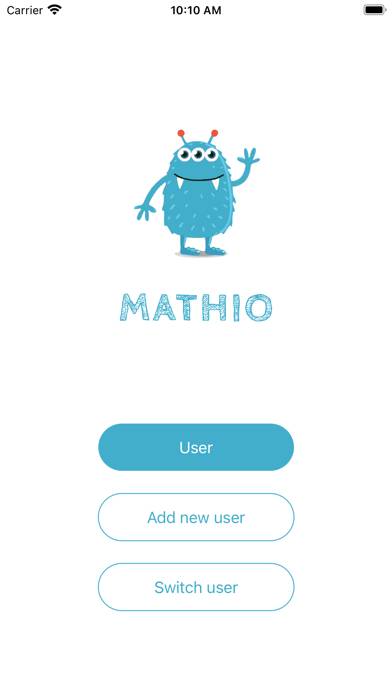
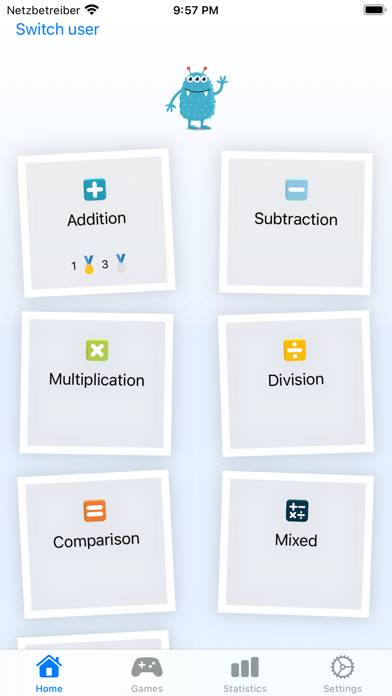
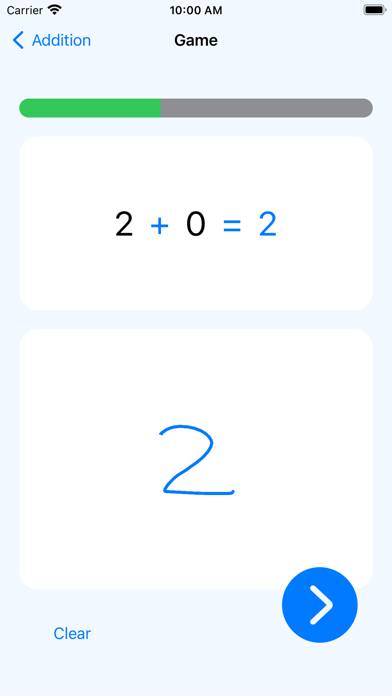

Instrucciones para cancelar la suscripción de MathiO | Calcula y Escribe
Cancelar la suscripción a MathiO | Calcula y Escribe es fácil. Siga estos pasos según su dispositivo:
Cancelación de la suscripción MathiO | Calcula y Escribe en iPhone o iPad:
- Abra la aplicación Configuración.
- Toque su nombre en la parte superior para acceder a su ID de Apple.
- Toca Suscripciones.
- Aquí verás todas tus suscripciones activas. Busque MathiO | Calcula y Escribe y tóquelo.
- Pulsa Cancelar suscripción.
Cancelación de la suscripción MathiO | Calcula y Escribe en Android:
- Abre la Google Play Store.
- Asegúrese de haber iniciado sesión en la cuenta de Google correcta.
- Toca el ícono Menú y luego Suscripciones.
- Selecciona MathiO | Calcula y Escribe y toca Cancelar suscripción.
Cancelación de la suscripción MathiO | Calcula y Escribe en Paypal:
- Inicie sesión en su cuenta PayPal.
- Haga clic en el icono Configuración.
- Vaya a Pagos, luego Administrar pagos automáticos.
- Busque MathiO | Calcula y Escribe y haga clic en Cancelar.
¡Felicidades! Tu suscripción a MathiO | Calcula y Escribe está cancelada, pero aún puedes usar el servicio hasta el final del ciclo de facturación.
Cómo eliminar MathiO | Calcula y Escribe - Annika Strommer de tu iOS o Android
Eliminar MathiO | Calcula y Escribe de iPhone o iPad:
Para eliminar MathiO | Calcula y Escribe de su dispositivo iOS, siga estos pasos:
- Localice la aplicación MathiO | Calcula y Escribe en su pantalla de inicio.
- Mantenga presionada la aplicación hasta que aparezcan las opciones.
- Seleccione Eliminar aplicación y confirme.
Eliminar MathiO | Calcula y Escribe de Android:
- Encuentra MathiO | Calcula y Escribe en el cajón de tu aplicación o en la pantalla de inicio.
- Mantenga presionada la aplicación y arrástrela hasta Desinstalar.
- Confirme para desinstalar.
Nota: Eliminar la aplicación no detiene los pagos.
Cómo obtener un reembolso
Si cree que le han facturado incorrectamente o desea un reembolso por MathiO | Calcula y Escribe, esto es lo que debe hacer:
- Apple Support (for App Store purchases)
- Google Play Support (for Android purchases)
Si necesita ayuda para cancelar la suscripción o más ayuda, visite el foro MathiO | Calcula y Escribe. ¡Nuestra comunidad está lista para ayudar!
¿Qué es MathiO | Calcula y Escribe?
One shot 2014 | pelicula completa | matthew reese nichelle aiden kevin sorbo:
La interfaz se ha mantenido deliberadamente ordenada y sencilla para evitar distracciones causadas por gráficos y animaciones innecesarios y permitirle concentrarse en el cálculo.
Las entradas en campos numéricos son cosa del pasado. Con MathiO, se entrenan las 4 operaciones aritméticas básicas y las comparaciones de tamaños en varios niveles de dificultad y categorías, y se coleccionan medallas en el proceso.
Funciones
* Escribir la solución a mano
* Operaciones aritméticas básicas y comparaciones de tamaño en diferentes niveles de dificultad
* Puede ser utilizado por varios usuarios
* Opcional: detener el tiempo o jugar contra el tiempo e intentar batir tu propio mejor tiempo